Remarquez-vous que votre téléphone Samsung chauffe ? Beaucoup de gens s'accrochent encore à leur marque préférée, Samsung, à tel point qu'elle a acquis une immense popularité sur le marché des smartphones. Cela dit, nous ne pouvons ignorer les problèmes que ces appareils posent à leurs utilisateurs. L'un des problèmes auxquels les utilisateurs sont confrontés est la surchauffe du téléphone Samsung.
Bien que Samsung soit connu pour ses fonctionnalités supérieures par rapport aux autres marques Android, il n’est toujours pas très efficace. La surchauffe des téléphones Samsung est un problème courant dont se plaignent la plupart des utilisateurs. Heureusement, il existe des solutions pour enrayer ce problème. Cet article présente plusieurs solutions utiles pour éviter que ces problèmes de chauffage ne se produisent sur les appareils Samsung. Alors allons-y directement.

"Pourquoi mon téléphone Samsung chauffe-t-il ?" C'est une question fréquemment posée par de nombreux utilisateurs de Samsung. Les smartphones Samsung sont conçus pour fonctionner de manière optimale dans des plages de températures spécifiques. Même si vous ressentez une certaine chaleur pendant le chargement, cela n'affectera pas la durée de vie de votre appareil. Dans de rares cas, cependant, ces téléphones peuvent produire de la chaleur pendant une courte période pour diverses raisons. Vous trouverez ci-dessous quelques-unes des raisons pour lesquelles le téléphone Samsung peut surchauffer :
1. Téléchargement d'un fichier volumineux
Lorsqu'un fichier volumineux est en cours de téléchargement, votre téléphone deviendra inconfortablement chaud car il déploiera des efforts supplémentaires pour terminer le long processus de transfert de données. Plus il y a de données à transférer, plus votre appareil génère de la chaleur.
2. Exécuter plusieurs applications à la fois
Faire fonctionner plusieurs applications simultanément peut mettre votre téléphone à rude épreuve, l'amenant à atteindre des niveaux de température extrêmes. Ceci est particulièrement pénible pour le système d’exploitation et entraîne souvent une surchauffe drastique de la tablette.
3. Cycles de charge excessifs ou utilisation d'applications gourmandes en énergie
L'utilisation régulière de plusieurs applications qui consomment beaucoup d'énergie peut entraîner une surchauffe de votre téléphone Samsung et éventuellement son arrêt en raison d'une protection contre les surtensions. Cela est plus probable si vous chargez constamment votre appareil ou si vous utilisez des applications lourdes pendant une période plus longue.
4. Composants matériels défectueux
Si vous avez exclu toutes les causes ci-dessus, cela pourrait être dû à une pièce défectueuse à l’intérieur de votre appareil. Ce problème est rare mais peut parfois exister et entraîner de graves problèmes de surchauffe du téléphone à moins que vous ne le répariez.
5. Mauvaise ventilation de l'appareil
Le téléphone est conçu pour permettre la circulation de l'air ; cependant, si vous disposez d'une housse ou d'un étui de protection sur l'appareil, cela pourrait empêcher une ventilation efficace, entraînant une surchauffe.
6. Jouer à des jeux pendant longtemps
Les jeux peuvent faire chauffer rapidement votre appareil si vous ne prenez pas de pauses régulières et ne laissez pas le téléphone refroidir.
Vous pouvez obtenir des solutions fonctionnelles de surchauffe Samsung dans cette partie et suivre les étapes pour refroidir votre téléphone Samsung.
La première chose à faire lorsque vous constatez une surchauffe de votre appareil Samsung a immédiatement mis fin à toute activité sur votre appareil. Arrêtez toute application que vous utilisez actuellement et assurez-vous que les applications en arrière-plan ont également été fermées. Identifiez toutes les applications qui surchargent l'appareil en arrière-plan et limitez leur utilisation des données. Cette étape simple mais efficace garantira que votre appareil reste à une température optimale pour fonctionner afin que vous puissiez continuer à profiter de ses fonctionnalités. Suivez les étapes ci-dessous pour restreindre leur utilisation des données.
Étape 1 : Lancez l'application « Paramètres » et appuyez sur le bouton « Connexions ».
Étape 2 : Sélectionnez l'option « Utilisation des données » et appuyez sur l'option « Wi-Fi ».
Étape 3 : Sélectionnez les applications qui surchauffent votre téléphone et désactivez l'option « Autoriser l'utilisation des données en arrière-plan ».
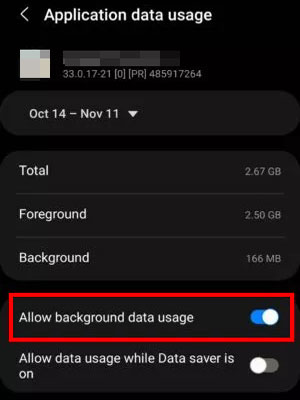
En savoir plus : Lorsque Samsung Cloud échoue , vous pouvez le résoudre avec ce guide. Regardons ça.
Si vous souhaitez résoudre le problème de surchauffe de votre téléphone, veuillez également prendre une mesure proactive supplémentaire pour empêcher les applications inutilisées de s'exécuter en arrière-plan. Suivez les étapes ci-dessous pour empêcher les applications inutilisées de s'exécuter en arrière-plan :
Étape 1 : Allez dans « Paramètres » et appuyez sur le bouton « Entretien de la batterie et de l'appareil ».
Étape 2 : Appuyez sur l'option « Batterie » > « Limite d'utilisation en arrière-plan », puis activez la marque « Mettre les applications inutilisées en veille ».
Étape 3 : Pour empêcher complètement certaines applications de fonctionner en arrière-plan, cliquez sur l'option « Applications en veille profonde » et cliquez sur l'icône « + » pour ajouter ces programmes à votre liste.
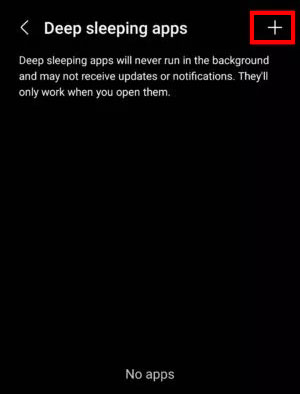
Les téléphones Samsung dotés de capacités de charge rapide peuvent surchauffer lorsqu'ils sont branchés. Pour éviter cela, évitez d'utiliser votre téléphone pendant le chargement et retirez le chargeur une fois que l'appareil a atteint la pleine capacité de la batterie. Si votre téléphone surchauffe lors du rechargement, vérifiez à nouveau s'il y a des signes de dommages pour vous assurer qu'il ne s'agit pas d'un dysfonctionnement matériel. De plus, essayez de brancher un autre appareil avec le même câble pour confirmer si cela pourrait ou non causer des problèmes. Vous pouvez réduire la vitesse de charge et arrêter la surchauffe en suivant les étapes simples ci-dessous :
Étape 1 : Lancez l'application « Paramètres », puis accédez à l'option « Entretien de la batterie et de l'appareil » et appuyez sur le bouton « Batterie ».
Étape 2 : Appuyez sur le bouton « Batterie » et appuyez sur l'option « Plus de paramètres de batterie ».
Étape 3 : désactivez les options « Chargement rapide », « Chargement super rapide » et « Chargement rapide sans fil ».
Étape 4 : Dans le menu, modifiez la vitesse de traitement sur « Optimisée ». Bien que les paramètres « Élevé » et « Maximum » poussent votre téléphone lors de tâches intensives du processeur, ils peuvent facilement entraîner une chaleur excessive et un épuisement rapide de la batterie.
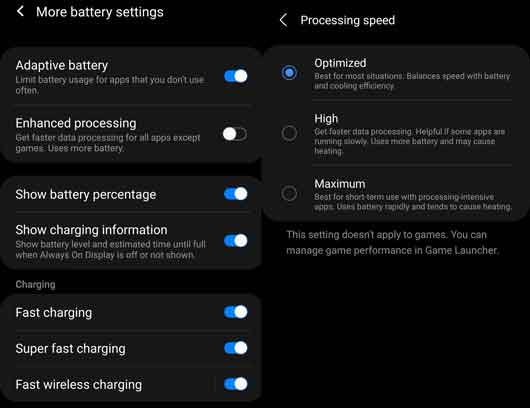
Vous pourriez avoir besoin de : Pourquoi votre téléphone Samsung redémarre tout le temps ? Si tel est le cas, vous pouvez utiliser ces solutions pour résoudre ce problème.
Le téléphone Samsung est-il chaud de manière inattendue ? Il peut s'agir d'un bug d'application ou du système à l'origine du problème. Essayez de démarrer en mode sans échec pour vérifier si le problème persiste. Suivez les étapes ci-dessous pour démarrer votre téléphone en mode sans échec :
Étape 1 : Éteignez votre téléphone Samsung, puis appuyez sur le bouton « Alimentation » pour l'allumer.
Étape 2 : Appuyez sur la touche « Volume bas » lorsque vous voyez le logo Samsung sur l'écran.
Étape 3 : Appuyez sur « Mode sans échec ». Une fois terminé, votre téléphone est en mode sans échec.
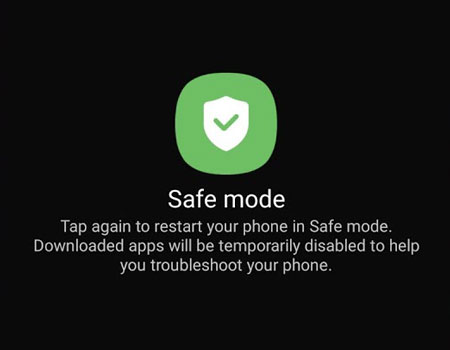
Si le problème persiste, une application malveillante doit être à l'origine du problème. La désinstallation des applications récemment installées devrait résoudre le problème. La seule autre option consiste à vous assurer que toutes vos applications et logiciels sont à jour pour une solution complète.
Les autorisations des applications peuvent entraîner une surchauffe de votre appareil. Un bug existant, notamment dans l'application Google Pixel Phone and Messages, peut maintenir d'autres applications actives ou en cours d'exécution sans que vous vous en rendiez compte car il est lié à une autre application. Un bug particulier impliquant l’autorisation de la caméra était responsable de la récente augmentation du réchauffement anormale des téléphones. Suivez les étapes décrites ci-dessous pour supprimer les autorisations de l'application :
Étape 1 : Ouvrez « Paramètres » et sélectionnez l'option « Applications ». Cliquez ensuite sur l'icône " Plus " en haut à droite.
Étape 2 : Appuyez sur le « Gestionnaire d'autorisations » et sélectionnez les applications auxquelles vous souhaitez refuser l'autorisation.
Étape 3 : Appuyez sur l'option « Ne pas autoriser » pour désactiver l'autorisation de l'application.
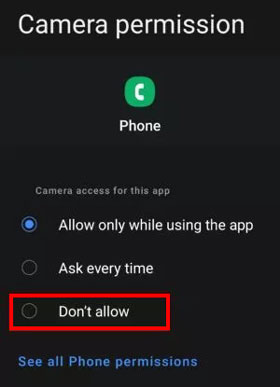
Les mises à jour logicielles, comme les vidanges d'huile et les mises au point régulières, sont essentielles pour maintenir vos smartphones Samsung en parfait état. Non seulement il optimise l’expérience utilisateur, mais il renforce également la sécurité en corrigeant des problèmes mineurs qui auraient pu être négligés auparavant. Si vous vous demandez « pourquoi votre téléphone affiche un avertissement de surchauffe Samsung ? » la réponse pourrait être une simple mise à niveau logicielle. Suivez les étapes ci-dessous pour savoir comment mettre à jour votre appareil :
Étape 1 : Accédez à l'application « Paramètres » du téléphone et choisissez l'option « Mise à jour du logiciel ».
Étape 2 : Appuyez sur l'option intitulée « Télécharger et installer », puis sur l'option « Installer » pour installer de nouvelles mises à jour.

Si les solutions ci-dessus ne résolvent pas le dilemme de chauffage de votre téléphone Samsung, vous n'aurez d'autre choix que de réinitialiser l'appareil. Mais n'oubliez pas de sauvegarder votre téléphone Samsung avant la réinitialisation d'usine si vous souhaitez conserver vos données importantes en sécurité. Voici comment réinitialiser votre téléphone pour le refroidir :
Étape 1 : Allez dans « Paramètres » et cliquez sur l’option « Sauvegarder et réinitialiser ».
Étape 2 : Sélectionnez l'option « Réinitialisation des données d'usine » et appuyez sur le bouton « Réinitialiser l'appareil ».
Étape 3 : Entrez le mot de passe de votre écran de verrouillage pour procéder à la réinitialisation d'usine de votre appareil Samsung.

Lisez aussi : Samsung Smart Switch bloqué à 99 % Problème : comment résoudre le problème ? (Conseils éprouvés)
Vous souhaitez résoudre d’autres problèmes système sur votre téléphone ou votre tablette Samsung ? Android Repair est un outil tout-en-un pour vous aider à résoudre les problèmes de téléphone Samsung. Il vous permet de réparer de nombreux problèmes système, tels que l'écran Samsung noir , le plantage d'une application, etc. Il a un taux de réussite élevé et est assez convivial, de sorte que même un débutant peut l'utiliser sans tracas. À propos, si le problème de surchauffe est causé par des bugs du système ou des applications, ce logiciel sera utile pour réparer votre appareil.
Téléchargez ce logiciel de réparation.
Étape 1. Téléchargez et installez le logiciel
Commencez le processus en téléchargeant et en installant Android Repair sur votre PC. Connectez maintenant votre téléphone Samsung à votre ordinateur à l'aide d'un câble USB. Ouvrez l'application et recherchez « Réparation du système » dans la fenêtre principale - à partir de là, vous pouvez commencer votre voyage.

Étape 2. Sélectionnez le modèle de téléphone
- Sélectionnez l'option « Android Repair » parmi les choix, puis cliquez sur l'icône « Démarrer ». Dans la section Informations sur l'appareil, indiquez le nom du modèle, la marque, les détails de l'opérateur et le pays/région. Après cela, vous devez confirmer tout avertissement avant de cliquer sur " Suivant ".

- La réparation Android que vous êtes sur le point d'exécuter peut supprimer toutes les données stockées sur votre appareil. Confirmez en tapant le code « 000000 ».
Étape 3. Réparez votre appareil Samsung en mode téléchargement
- Assurez-vous de démarrer l'appareil en mode téléchargement avant de commencer. Après cela, cliquez sur « Suivant » et regardez le téléchargement du micrologiciel.

- Après avoir téléchargé et vérifié le firmware, l'appareil Android se réparera automatiquement, sans autre intervention. Avant que vous ne vous en rendiez compte, votre appareil Samsung sera entièrement réparé et fonctionnera de manière optimale.

Avec ce guide, nous sommes sûrs que vous savez comment résoudre les problèmes de surchauffe du téléphone Samsung. De plus, en suivant les solutions proposées dans cet article, vous pouvez rapidement et facilement refroidir votre téléphone Samsung rapidement et facilement. En outre, Android Repair est une option appropriée pour résoudre tout problème système sur votre appareil et le faire fonctionner normalement.
Articles Liés
[Corrigé] 4 façons de transférer des contacts de Samsung vers un ordinateur en 2023
Comment réinitialiser la tablette Samsung via 4 méthodes sûres [Guide Cushy]
Comment récupérer des messages vocaux supprimés sur Samsung Galaxy [Conseils pratiques]
Transférer efficacement des contacts d'OPPO vers Samsung [5 méthodes éprouvées]
Pourquoi le téléphone Samsung se bloque et comment y remédier avec 6 solutions efficaces
Copyright © samsung-messages-backup.com Tous droits réservés.